
অধিকাংশ ঘন যে কাজগুলো ফটোশপ রাস্টার সম্পাদকের সাধারণ ব্যবহারকারীদের চালানো ছবির প্রক্রিয়াকরণ সাথে সম্পর্কিত হয়। প্রাথমিকভাবে, ছবির সঙ্গে কোনো ব্যবস্থা উত্পাদন করতে, প্রোগ্রাম প্রয়োজন হয়। আমরা মানে ফটোশপ ইতিমধ্যে আপনার কম্পিউটারে ইনস্টল করা হয় এবং সঠিকভাবে কনফিগার করা হয়েছে। এই নিবন্ধে, আপনি কিভাবে ফটোশপে ছবিতে একটি ছবি ঢোকাতে পারবেন বিবেচনা।
ইমেজ সারিবদ্ধতা
যথেষ্ট দৃশ্যমানতা, একজন বিখ্যাত অভিনেত্রী একটি ফটো তুলুন। আপনি অন্য কোনো ছবি বেছে নিতে পারেন।

আমরা নকশা জন্য এই ফ্রেমওয়ার্ক নিতে হবে:
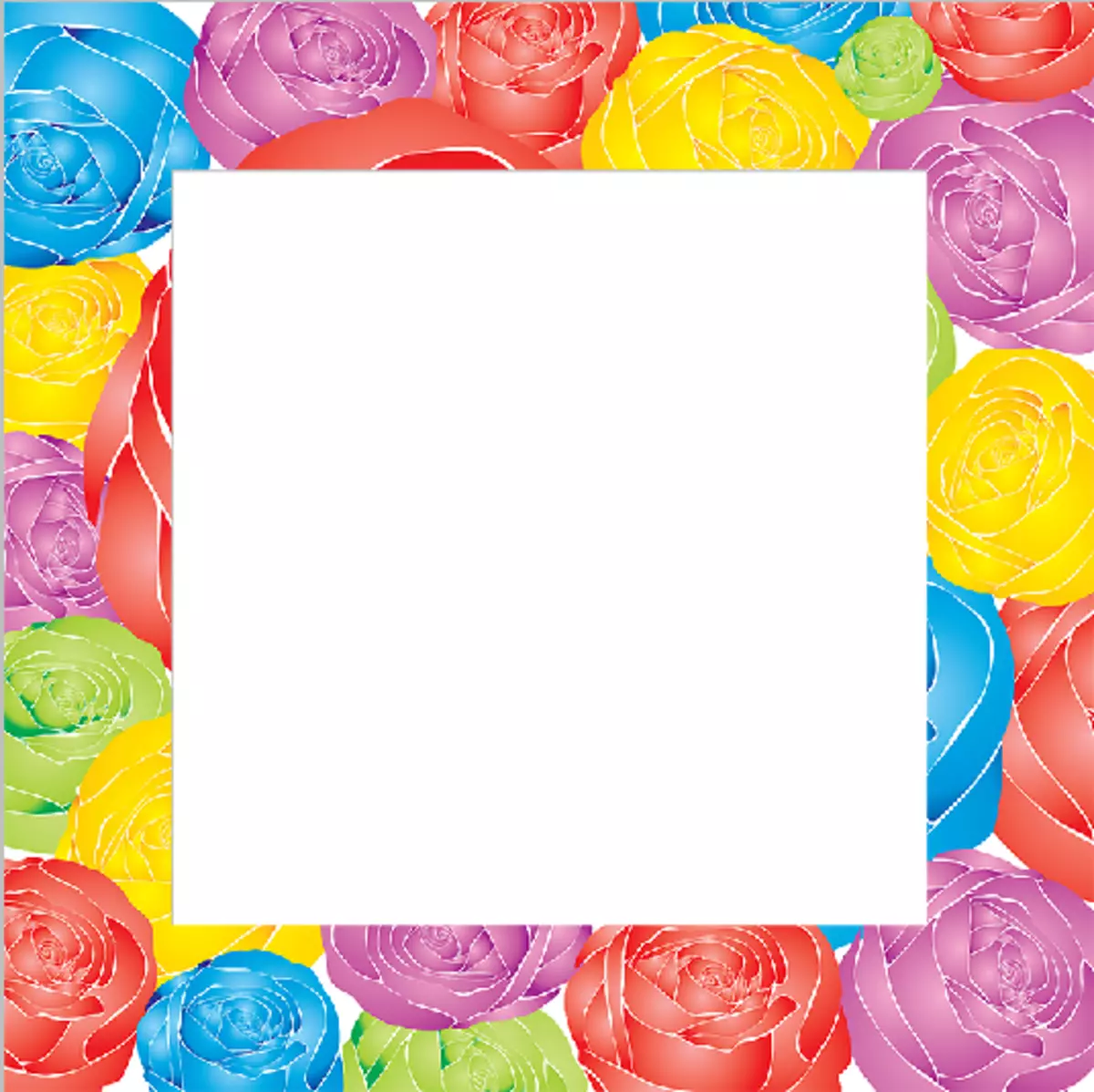
সুতরাং, লঞ্চ ফটোশপ এবং কর্ম সঞ্চালন: "খোলা ফাইল .." এবং প্রথম ছবি লোড করুন। এছাড়াও দ্বিতীয় লিখুন। দুটো চিত্রের প্রোগ্রামের কাজ এলাকা বিভিন্ন ট্যাবে খুলতে হবে।
আরো পড়ুন: ফটোশপে ছবি লোড
ধাপ 1: ক্যানভাসে ইমেজ প্লেসমেন্ট
এখন সংযুক্তির জন্য ফটো ফটোশপে খোলা থাকে যে, তাদের মাপ মাপসই এগিয়ে যান।
- যা তাদের মধ্যে একজন দ্বিতীয় ছবির সঙ্গে ট্যাবে যান, এবং এটি ব্যাপার ঠিক না - কোন ফটো স্তর সাহায্যে অপরের সাথে মিলিত হবে। পরে আপনাকে অপরের সাথে একেবারে পুরোভাগ আপেক্ষিক কোনো স্তর স্থানান্তর করতে পারেন। প্রেস কী জন্য Ctrl + উ: ( "সকল নির্বাচন")। পরে প্রান্ত ছবির বিন্দু যুক্ত লাইন আকারে হাইলাইট গঠিত করেছেন, আমরা মেনুতে যান "সম্পাদনা" - "কাটা" । এছাড়া এই ক্রিয়াটি একটি কী সমন্বয় ব্যবহার করে সম্পাদনা করা যেতে পারে জন্য Ctrl + এক্স.

- একটি ছবির কাটিং, আমরা "জায়গা" এটা ক্লিপবোর্ড হবে। এখন অন্য ছবির সঙ্গে ট্যাবে যান এবং কীবোর্ড কী ক্লিক Ctrl + ভি। (অথবা "সম্পাদনা করা" - "প্রতিলেপন" )। শিরোনাম ট্যাব সঙ্গে পার্শ্ব উইন্ডোতে সন্নিবেশ করানোর পরে "স্তর" আমরা একটি নতুন লেয়ার চেহারাও দেখতে হবে। প্রথম ও দ্বিতীয় ফটো - তাদের সমস্ত দুই থাকবে।
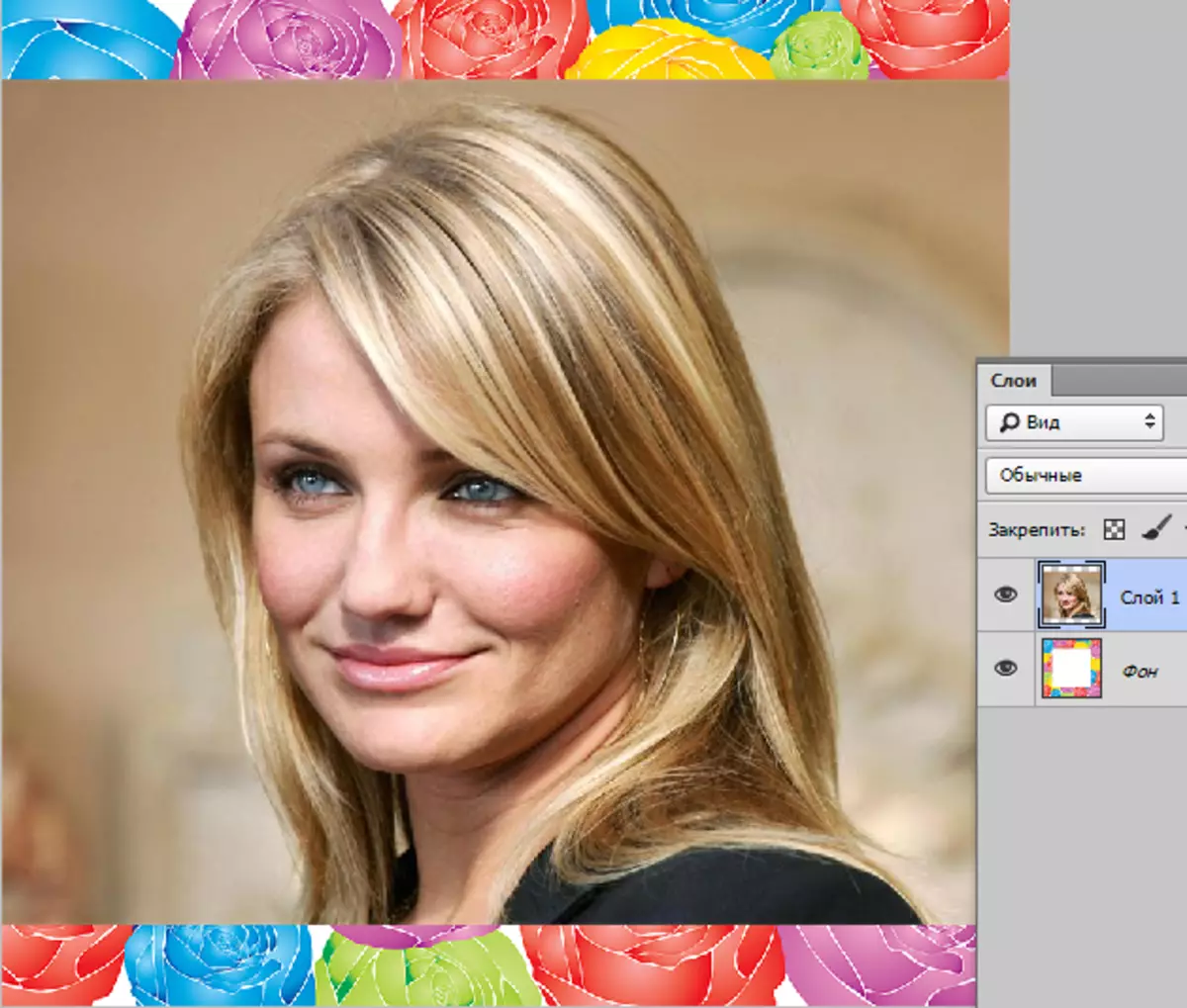
- এর পরে, যদি প্রথম স্তর (ছবি যার সম্পর্কে এখনো স্পর্শ করেন নি এবং যা একটি স্তর আকারে দ্বিতীয় ছবির প্রবিষ্ট) একটি লক আকারে একটি ছোট আইকন আছে এ - এটি অপসারণ করা হবে, অন্যথায় প্রোগ্রাম হবে না আপনি ভবিষ্যতে এই স্তর পরিবর্তনের মঞ্জুরি দেয়। স্তর থেকে লক মুছে ফেলার জন্য, আমরা স্তরে পয়েন্টার আনতে এবং ডান মাউস বাটন ক্লিক করুন। মেনুটির মধ্যে অবস্থিত, খুব প্রথম অনুচ্ছেদ নির্বাচন "ফিরে পরিকল্পনা থেকে স্তর .."

এর পর, একটি পপ-আপ উইন্ডো একটি নতুন লেয়ার তৈরি সম্পর্কে যা তথ্য আমাদের মনে হচ্ছে। বাটনটি চাপুন "ঠিক আছে" । সুতরাং স্তরে লক disappears এবং লেয়ার অবাধে সম্পাদনা করা যাবে।

পদক্ষেপ 2: ফিট আকার
ঝুলানো ফটো থেকে সরাসরি যান। প্রথম ফটো শুরু আকার হতে দিন, এবং দ্বিতীয় একটু বেশি হয়। তার আকার হ্রাস করুন।
- স্তর নির্বাচন উইন্ডোতে, তাদের মধ্যে একজন উপর মাউস বাম বাটন ক্লিক করুন: সুতরাং আমরা প্রোগ্রাম যে আমরা এই স্তর সম্পাদন করবে উল্লেখ করুন। বিভাগে যান "সম্পাদনা" - "ট্রান্সফরমেসন" - "স্কেলিং" বা সংমিশ্রণ হাতে দমন Ctrl + টি।.
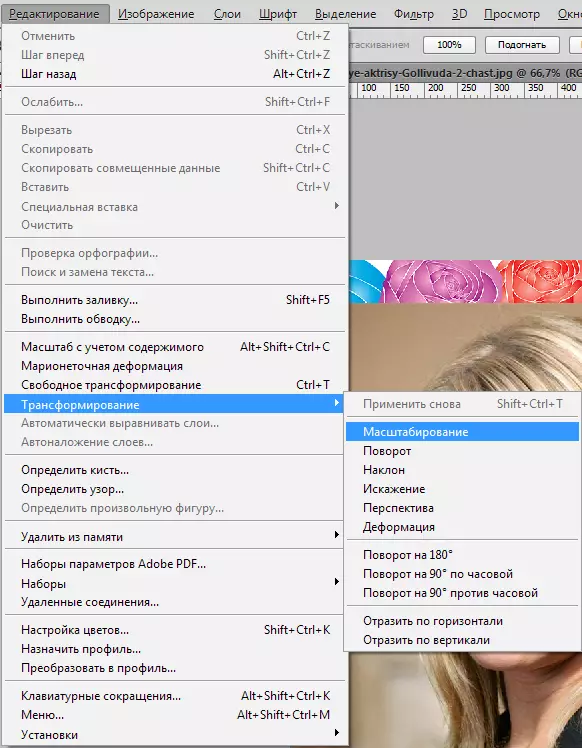
- এখন Frame (একটি স্তর হিসেবে) ছবির প্রায় হাজির, আপনি তার আকার পরিবর্তন করা যাবে।

- (কোণায়) কোন মার্কার বাম মাউস বাটন ক্লিক করুন এবং হ্রাস বা আকাঙ্ক্ষিত আকারটিতে ছবির বৃদ্ধি। সুতরাং যে মাপ অনুপাতে পরিবর্তন করেন, আপনি ক্লিক এবং কী রাখা আবশ্যক Shift।.

ধাপ 3: মিশ্রন ছবি
সুতরাং, চূড়ান্ত পর্যায়ে কাছে। - অভিনেত্রী সেকেন্ডের ছবির সঙ্গে - ফটো ফ্রেমের ইমেজের সাথে প্রথম: স্তরগুলির তালিকা, আমরা এখন দুটি স্তরের দেখুন।
- প্রথমত, প্যালেট মধ্যে স্তর ক্রম পরিবর্তন। প্রেস এই স্তর এবং বাম বাটন চেপে ধরে উপর মাউস বাম বাটন, এটা দ্বিতীয় স্তর নিচে সরানো।
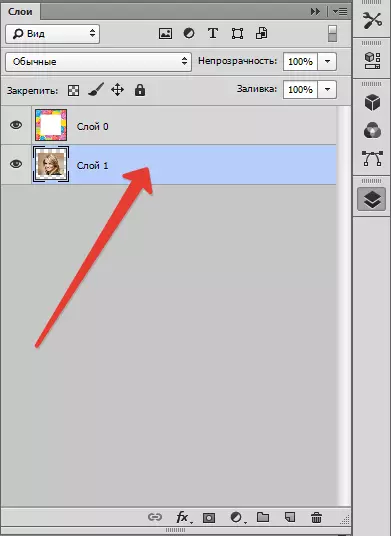
এভাবে তারা স্থান পরিবর্তন এবং অভিনেত্রী পরিবর্তে আমরা এখন শুধুমাত্র ফ্রেম এবং সাদা ব্যাকগ্রাউন্ড অন্দরমহল দেখুন।
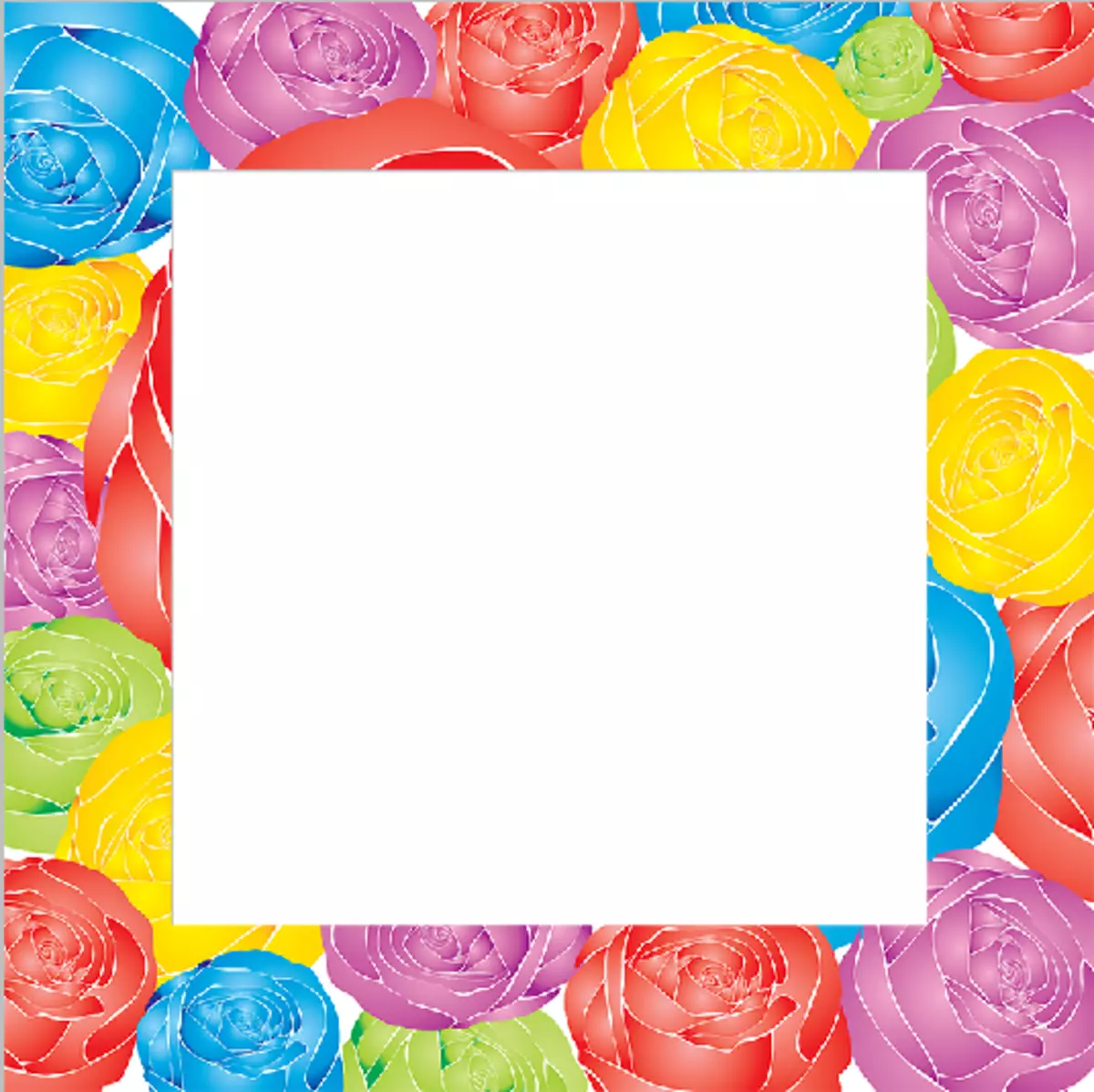
- এর পরে, ফটোশপে, ছবির ফ্রেমের ইমেজের সাথে স্তরের তালিকাতে এখন প্রথম স্তর উপর মাউস বাম বাটন ইমেজ করার জন্য একটি চিত্র প্রযোজ্য হবে। সুতরাং আমরা ফটোশপ নির্দিষ্ট করে এই স্তর সম্পাদিত করা হবে না।
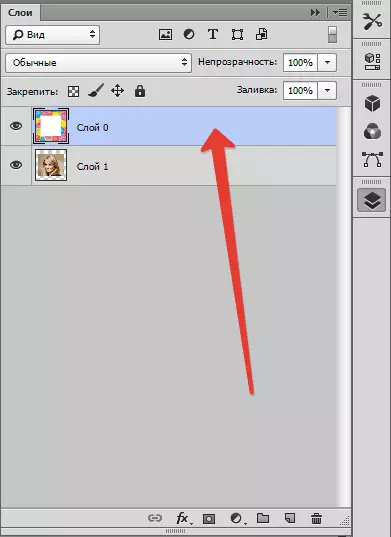
- এটি সম্পাদনা করতে একটি স্তর নির্বাচন করার পরে, পার্শ্বদন্ডে টুল যান এবং সরঞ্জামটি নির্বাচন করুন "জাদুর কাঠি".
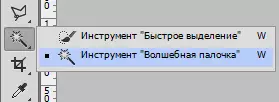
পটভূমি ফ্রেমে একটি জাদুদণ্ড সঙ্গে ক্লিক করুন। স্বয়ংক্রিয়ভাবে যে রূপরেখা সাদা সীমানা সিলেকশন তৈরী করুন।
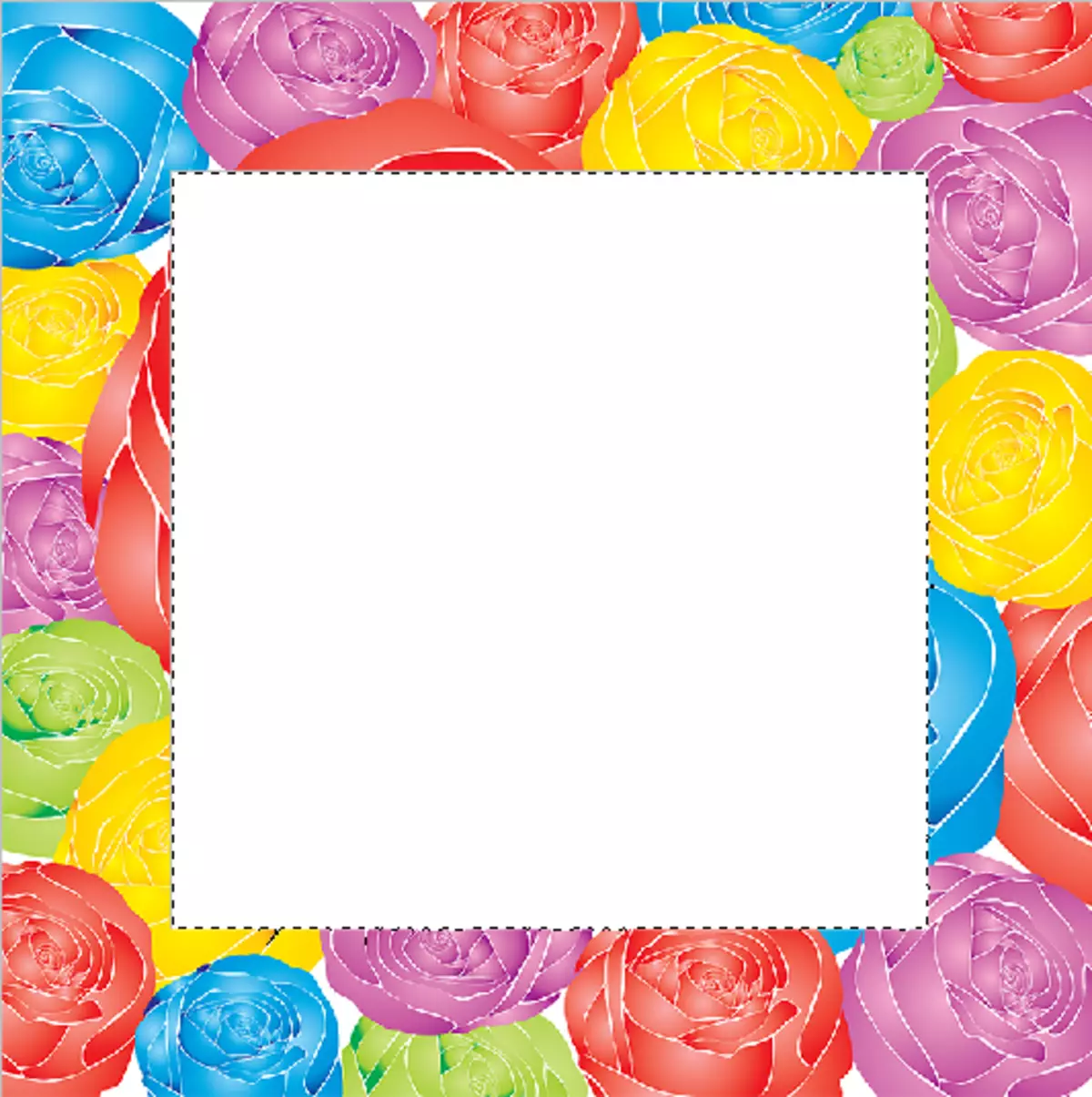
- এর পরে, কী টিপুন ডেল। যার ফলে নির্বাচন ভিতরে সাইটে সরানোর, এখন পর্যন্ত। কী সমন্বয় নির্বাচন মুছে ফেলুন Ctrl + D..

এই সহজ কর্মের মধ্যে ফটোশপ ছবি উপর একটি ছবি আরোপ তৈরি করা আবশ্যক।
